體驗Windows Vista家用網絡連接功能
自從微軟發布Windows XP,我就開始幫助朋友和家庭設立無線路由器 。在過去的幾年里,我已經幫助了好多朋友配置連接到家庭影院系統的無線網絡工作設備,從主機中獲取音樂。我也幫助他們將基于IP的照相機添加到家庭網絡中。當Windows XP最初發布時,建立家庭網絡以及執行這些任務是十分不容易的事情。XP提供了一個網絡設置向導,但是它僅僅是最基本的,還沒有足夠的功能使設置家用網絡成為簡單的事情。
不久之前,使用無線路由器設置安全的無線網絡的唯一方法,是在路由器上設置基于網絡的管理日程,然后執行經常令人困惑的網絡界面。很多人不耐煩建立安全的無線網絡,因為這個過程實在太難了。最終,一些生產商提供了沒有經過行業標準認證的設置程序和向導。
自從Windows XP系統發布之后,經過若干年的發展,兩方面的發展使的這個困難得到了緩解。我在2002年五月提到的UPnP是促使網羅設置變得簡單的最初主要的步驟。因為UPnP具有發現網絡上新設備的能力,并且能夠找到設備的網絡管理頁(展示URL地址)。在2005年我提到的Windows Connect Now (WCN), 給終端用戶提供了更好的設置電腦和設備的工具。這個技術使Windows XP用戶能夠根據向導和USB設置無線網絡。那些可以用這種方法設置的設備必須有能夠隨身攜帶的USB接口。這兩種技術需要時間走進家用設備中。現在UPnP隨處可見,而且也出現了基于USB的WCN,特別是在D-Link的一組系統中。UPnP和WCN 是十分好的技術,但是仍然受限于無線路由器的數目和USB接口的外圍設備。
現在,對于那些渴望建立安全的,簡單的包括計算機和設備的無線網絡人,我有一個好消息要告訴你們。Windows Vista內置的功能和重新設計的智能化向導,可以讓這一過程變得十分簡單。
注意:這種能力僅是Windows Vista Beta 2所有。在發布Candidate 1 (RC1)的路上,網絡中心的建立有了極大的改變。在8月24日我的專欄將會介紹新的構建方法。讓我們期待包括最終界面和功能信息的專欄吧。
在這篇文章中,我會介紹:
預覽兩種Windows Vista網絡新技術。 使用Simple Config and Windows Connect Now建立網絡。 預覽Link Layer Topology Discovery(鏈接層拓撲結構發明) 預覽Windows Vista 網絡中心。 盤點文件和打印共享選項。 預覽網絡地圖。
討論老式操作系統及老式硬件。
Windows Vista建立于UPnP 、WCN基礎之上,又加入了新的技術,被稱為Windows Rally。這一技術將會極大的簡化構建和維護安全兼用網絡的過程。其中的一項被稱為Link Layer Topology Discovery (LLTD)的新技術,可以自動發現有線和無線設備。LLTD 擁有隨意選擇的Quality of Service (QoS) Extensions(服務質量擴展)功能,應用程序可以用此診斷系統故障,尤其是解決有線網絡的信號強度以及家用網絡的帶寬問題。
幸運的是,所有的最近存在的設備都可以通過升級軟硬件來支持LLTD,因此,在利用LLTD功能時,你大可不必購買新的路由器,網絡相機或者其他的網絡設備。所有運行Windows Vista任意版本的電腦都能支持LLTD。微軟正在開發能夠讓Windows XP支持LLTD的Service Pack 或QFE更新。
Windows Vista的Windows Connect Now伴隨著目前被前被稱為“Simple Config”新的Wi-wiAlliance標準。這一技術讓Windows Vista發現未設置的路由器連接點或者設備,并且通過有線以太網連接建立無線的網絡。Simple Config使用了四或8個數位的ping來證實用戶有設置設備的權限。
使用Simple Config 和Windows Connect Now建立網絡
微軟網絡和設備(Microsoft Networking and Devices )團隊及Buffalo Technology 給我提供了一中運行固件,執行Simple Config 和 LLTD的無線路由器。D-Link Systems為我提供了為能執行LLTD的DCS-950 網絡相機開發的固件。
使用Buffalo Technology 的硬件,,我能夠輕易的建立使用WCN和“超越有線網絡”的Simple Config技術的無線路由器。當我使用開發固件時,發現它是分的簡單,適用于家庭用戶。
打開新的應用向導.打開開始菜單,選擇網絡。顯示網絡面板;
點擊網絡中心;
在網絡中心任務列表中,選擇建立網絡連接;
鼠標滾動到列表底部,選擇“建立網絡”;
點擊“下一步”,出現“探測網絡硬件和設置”消息框;
當系統默認的網絡名字出現時,你可以接受它或者鍵入新名字(這個名字將會出現在設置完成后的無線網絡清單上),點擊:“下一步”。
當安全默認的WPA 關口名稱出現時,你可以點擊接受或者出入新名字,點擊“下一步”。
或者:
想要察看更多的安全選項,點擊顯示高級網絡安全選項,選擇所需的不同于WPA2個人設置的方案,然后點擊“下一步”
輸入由生產商提供的4位或8位PIN,繼續點擊“下一步”。
選擇所需的文件和打印機共享選項,點擊:”下一步“。Windows Vista將會設置你的無線路徑和路由器。
想要將此設置拷貝到移動硬盤中,與其他的Windows Vista或者Windows XP計算機共享此配置,可以將USB閃存插入電腦中,選擇驅動地址,點擊“下一步”。在未來的網絡設置中,插入USB閃存,在Windows Vista設置好無線路徑和路由器后,新的網絡設置將會出現在無線網絡的清單中。
另一項被稱為Link Layer Topology Discovery (LLTD)的新網絡技術,提供了自動發現適用LLTD設備的功能。LLTD與UPnP聯合后可以區分設備的能力,顯示獨特的嵌入圖標,在Windows Vista Network 窗口(參見圖片1),并在網絡圖上精確的顯示設備位置。
圖片1:網絡連接窗口顯示發現設備。右擊支持UPnP的設備,將會出現快捷菜單。
D-Link Systems DCS-950,帶有擴展的LLTD固件,支持UPnP,被鑒定為屬于媒體設備,網絡位置在緬因州,這個信息顯示在主網絡窗口較低位置。
用戶在使用UPnP時,雙擊硬件圖標就會打開硬件的Presentation URL(介紹網址)。在網絡窗口右擊圖標顯示調用和顯示網頁的快捷方式。快捷菜單上的鏈接顯示了指向Presentation URL 的鏈接,供貨商的網站,以及設備的其他信息,包括物理地址,序列號,IP地址(參見圖片2)。
圖片2:UPnp/LLTD D-Link DCS-950 網絡相機設備的詳細信息展示在性能窗口中。
預覽Windows Vista網絡中心(Network Center) Windows Vista的網絡中心(詳見圖3)是單站式命令和可視化中心,在這里聚合了幾乎所有與網絡相關的向導和控制程序. 想打開網絡中心,做下面的命令之一: 從開始菜單中,選擇網絡,點擊網絡中心。 或者 從開始菜單中,指向控制面板,選擇網絡和Internet連接。點擊瀏覽網絡狀態,點擊任務。
圖片3:網絡中心以圖表的形勢顯示計算機的連接狀態。
向故障分析求助時,在網絡部分連接斷開的地方有一個紅色的X。在圖片3上面,我的Windows Vista 膝上電腦成功的通過無線網絡連接。信號強度顯示了,在瀏覽鏈接狀態時,可看到多余的連接信息。
自網絡中心窗口左邊的任務面板里有指向其他的可視化網絡和控制功能的鏈接: 瀏覽聯網計算機和設備展示的是如同圖片3的窗口。 “連接到”顯示了可用的無線網絡連接。 “診斷網絡連接”調用Windows Vista網絡連接診斷工具,這會幫助用戶區分情況并提供修復連接可用的解決辦法。 Set up a connection or network displays the different kinds of networks you can set up and connect to, including: 建立鏈接和網絡顯示了用戶能夠建立和鏈接的不同的網絡,包括: 特別網。 手動連接到無線網絡 建立虛擬私人網絡連接(VPN) 連接到Internet 建立撥號連接 取決于用戶所選取得連接方式,基于向導的程序將會指導用戶操作步驟。在早期的專欄中,我講述了怎么樣使用WCN Simple Config建立新的無線網絡連接。 向網絡中添加設備,使用Windows Connect Now technology 尋找連接到現有的網絡的沒有配置的設備,以及建立新網絡相似的程序。訂購無線網絡展示了設置好的無線網絡,可以讓你改變連接次序。你也可以用它來創建和管理無線網絡。瀏覽網絡鏈接顯示了網絡適配器及其工作狀態。 瀏覽共享文件夾和打印機選項 發現和共享的狀態顯示在網絡中心中,那里還有一個指向共享網絡文件和打印機。你可以用它來管理計算機上共享文檔,文件夾,打印機媒體庫內容的訪問權限。
圖片4:從Network File and Printer Sharing 控制面板可以進行更多的共享設置。
技巧:為共享不在用戶層次的文件夾,可以從開始菜單選擇計算機,添加你想共享的文件夾,右擊文件夾,選擇共享。 瀏覽網絡地圖 在網絡中心窗口名稱為View Full Map的鏈接顯示在用戶網絡上的計算機和設備的圖像。網絡地圖(見圖片5)使用LLTD技術來標記網絡布局。
圖片5:Windows Vista 有LLTD固件得計算機和設備將會顯示在網絡地圖。你可以在地圖上以圖表的的方式瀏覽他們的鏈接方式。 就如你在圖片中看到的,在我得網絡地圖上,我有三臺Windows Vista計算機,還有我得帶有LLTD固件的D-Link Systems DCS-950相機,通過轉換機和無線路徑來連在一起,這些設備最終通過家用接口連接到Internet。 在地圖的底部是不能在地圖上顯示的設備清單。你可以看到裝有Windows XP Media Center Edition 2005的計算機Gifthorse,以及我得D-Link Systems DGL-4300 Gamer Lounge 路由器。在地圖最頂部的接口是DGL-4300。我還有一臺Windows 2003 Server的電腦(在工作組的模式下工作,裝有Windows Vista Beta 2),在地圖上根本沒有出現。(微軟正在開發支持LLTD的Windows XP升級包,Windows XP系列,包括Windows XP Professional, Windows XP Home, Windows Media Center 2005, and Windows Tablet PC Edition 在安裝升級包后都會在地圖上顯示出來。
老式操作系統和硬件 在2006年7月11日,微軟宣布停止對Windows 98,Windows 98 SE,和Windows Millenium的技術支持。將不會在發布與這一系列相關的安全更新和升補丁。假如你仍然在使用這些老版本的Windows 計算機,而且硬件滿足Windows XP的最低配置,就要考慮升級操作系統了。假如你想換用支持Windows Vista的計算機,性能可靠的計算機的價格即使是入門級的也不會低。 假如你在使用舊版操作系統的老式計算機上使用共享的打印機,甚或是在新版操作系統上共享打印機,在Windows Vista上都可以選擇應用老式打印機。雖然在家里辦公室三樓上我有新的HP Photosmart 8450以太網打印機,但是我還想在另一層樓使用連在的Acer Ferrari 4000 電腦上的老式的HP Photosmart 7550 USB打印機。但是,我必須跨越幾個障礙。 HP已經不再支持這種打印機了,Windows Vista配置的x64的驅動很難得到。 我不想將打印機用線連到膝上型電腦,我想將打印機放置在一樓,同洗衣機和干洗機放在一起。 除了三樓,我在也沒有可用的以太網連接。 當我在HP網站上搜索64x驅動時,我了解到配置在HP DeskJet 990C上的x64驅動適合這種絕版的、但仍然可用的打印機。我下一步需要尋找一種無線的打印機服務。在網上我發現了四接口的D-Link Systems DPR-1260 無線打印服務。這種無線打印服務給人深刻印象,有兩個USB和兩個并口接口。該服務甚至支持打印、掃描儀、復印等服務。它還支持無線WPA-Personal,安全可靠。 通過網絡管理程序設置好DPR-1260之后,我使用了Windows Vista的添加打印機程序安裝HP Photosmart 7550。以下是具體步驟: 開始菜單->打印機和傳真—>添加打印機 選擇網絡打印機。 停止搜索程序,選擇打印機不在列表中。 選擇連接到特定IP的打印機。 輸入之前指定給打印服務的IP地址,取消自動選擇打印機驅動復選框。 標準網絡打印服務(4端口)。 選擇所連接的端口。(我使用的是USB1,在硬件上有標明) Select the appropriate manufacturer and model (I used HP and DeskJet 990C). 選擇合適的生產商和樣式(我用的是HP和DeskJet 990C) Accept or change the printer name displayed and print a test page. 接受或者改變顯示的打印機名字,,打一頁試驗一次。 打印機安裝完畢之后,程序提供共享打印機選項。因為不需要這樣設置打印機,所以我沒有選擇這個選項。相反,我在我的其他Windows Vista和Windows XP計算機上選擇了這個選項。 對我的無線打印服務解決措施十分的滿意。現在我可以快速的打印購物單或者網頁。通過從Windows Vista x64中尋找新的兼容驅動,我給舊打印機帶來了新生,未來我也會享受它帶來的便利。 總結 Windows Vista包含的新網絡技術和向導,還有生產商提供的居民和家用網絡設備,聯合之后將會提供輕松的網絡設置體驗。“網絡連接的家庭”正在成為主流,由于有了Windows Vista,用戶更容易進行家用網絡的設置,擴展,和維護。
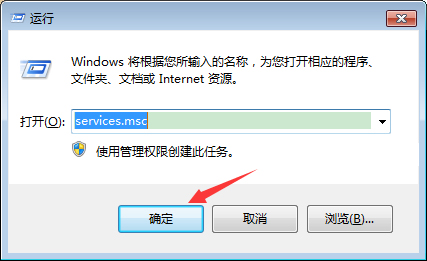
 網公網安備
網公網安備